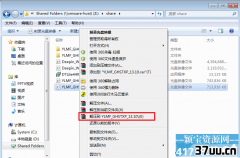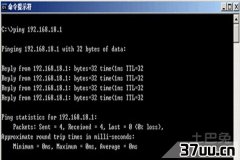windows7雨林木风,win7雨林木风
为什么现在那么多朋友不知道xp升级win7雨林木风的方法?
那是因为大家没有xp升级win7雨林木风教程,大家觉得小编说得有道理吗?
为了帮助大家解决这个疑难杂症,Win7之家小编决定给大家带来最详细xp升级win7雨林木风教程,希望大家看完这篇教程之后大家能后立刻学会xp升级win7系统哦。
前期准备
1、制作好的U盘启动盘。
2、雨林木风win7 32位旗舰版ISO系统镜像。
3、要升级的XP系统电脑。
4、win7 32位配置要求
具体操作步骤:
1、将U盘启动盘插入电脑USB接口上。
2、打开U盘启动盘,将下载下来的雨林木风win7 32位旗舰版系统ISO系统镜像解压,将其中名称为WIN7.GHO的文件复制到U盘启动盘的GHO文件夹中,可参考使用win7多线程文件复制的方法进行快速拷贝。如图1所示已经复制完成。
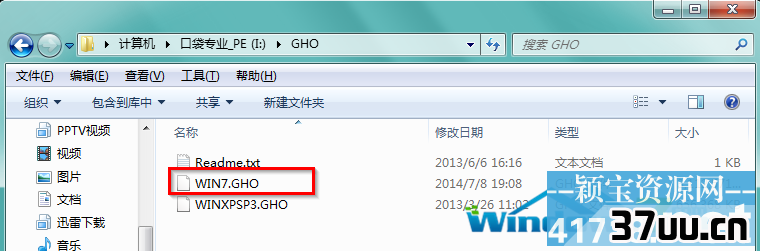
xp升级win7雨林木风教程图1
3、BIOS设置U盘为第一启动项
重启启动计算机,电脑开机之前按DEL键(也可能是其他启动热键)进入BIOS设置U盘为第一启动项,一般都是在BOOT栏目下,一般有USB和U盘的牌子的,就是了选中后按下F10保存并退出。(以BIOS界面提示为准)
PS:可以参考《进入BIOS的方法大全》
4、设置完成后电脑自行重启进入PE U盘装系统工具启动界面,选择第二项启动口袋U盘Window8PE维护系统按下回车键,如图2所示:
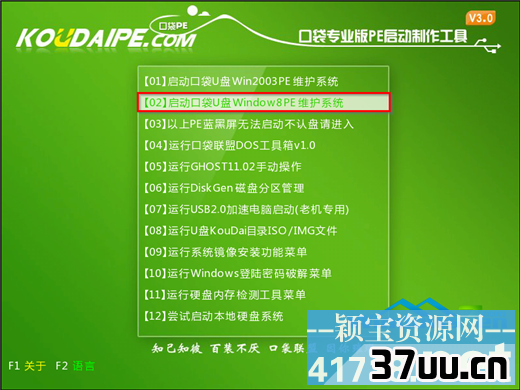
xp升级win7雨林木风教程图2
5、等待数秒,进入Window8PE系统界面,选择桌面上的口袋Ghost图标,双击打开,如图3所示:
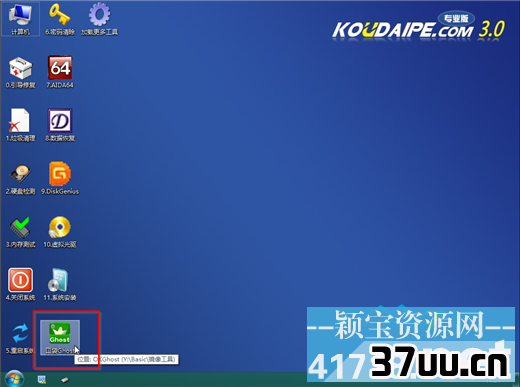
xp升级win7雨林木风教程图3
6、在新弹出的界面中,全部默认即可,并点击确定,(若映像文件没有路径,则可以点击更多来获取路径选择)如图4所示:

xp升级win7雨林木风教程图4
7、在出现的提示界面中,选择是,马上用Ghost32进行还原,如图5所示:

xp升级win7雨林木风教程图5
8、在出现的进程指示器界面中,可以清楚的了解自动还原操作的完成情况,如图6所示:
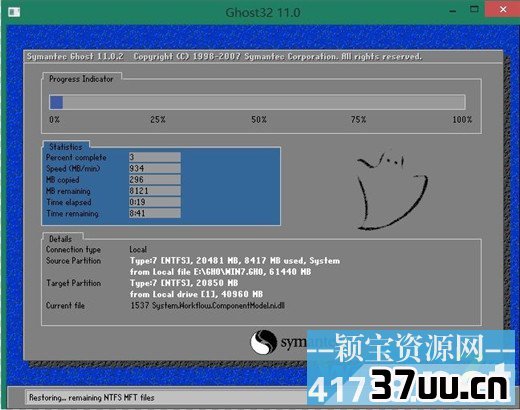
xp升级win7雨林木风教程图6
9、自动还原操作结束后,就会出现还原已完成,10秒后自动重启计算机的信息提示界面,默认即可,如图7所示:
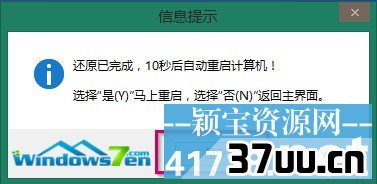
xp升级win7雨林木风教程图7
10、接下来就进入了自动安装系统程序,小编截取典型的图像,给予参考,如图8所示:

xp升级win7雨林木风教程图8
11、当出现如图9界面时,就说明xp升级win7 32位旗舰版系统成功啦。

xp升级win7雨林木风教程图9
为什么现在这么多人知道xp升级win7雨林木风的方法?
因为他们都拥有xp升级win7雨林木风教程!这个现象当然有小编的一份功劳,没有小编日以夜继地给大家写教程,也不可能整理出如此精妙的xp升级win7雨林木风教程。希望每一位看完这篇教程的朋友都能工作顺意,事事开心!
版权保护: 本文由 扶晨希 原创,转载请保留链接: https://www.37uu.cn/detail/8995.html
- 上一篇:如何退出安全模式,怎么进入安全模式
- 下一篇:电脑mac地址怎么查,mac产品介绍